العديد من المستخدمين الذين قرروا محاولة تغيير نظام التشغيل Windows إلى Linux كانوا دائمًا خائفين من مسألة استبدال البرامج المألوفة بالفعل بنظرائها. على سبيل المثال ، يحتوي Linux على نظير من Adobe Photoshop - أداة Gimp. تم تصميم واجهة هذا المحرر الرسومي بشكل مختلف ، على الرغم من أن معظم الوظائف ظلت دون تغيير.
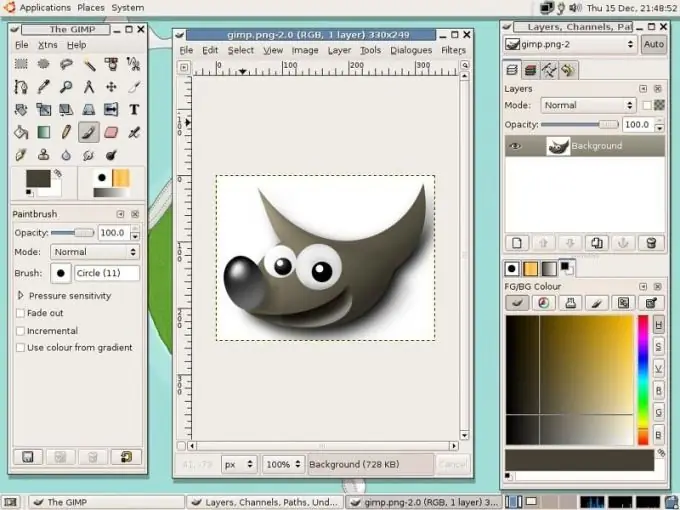
ضروري
برنامج Gimp
تعليمات
الخطوة 1
بادئ ذي بدء ، تحتاج إلى تثبيت Gimp. للقيام بذلك ، انقر فوق قائمة "النظام" ، وحدد قسم "الإدارة" وابدأ تشغيل "مدير الحزم Synaptic" أو "مركز التطبيقات". قم بتثبيت Gimp عن طريق إدخال الأمر الذي يحمل نفس الاسم في شريط البحث.
الخطوة 2
يتم تشغيل التطبيق من قائمة التطبيقات وقسم الرسومات. بعد ظهور نافذة التطبيق الرئيسية على الشاشة ، اضغط على مجموعة المفاتيح Ctrl + O (فتح ملف) وحدد صورتين لتحميلهما. يمكن استخدام عدد أكبر بكثير من الصور لإنشاء مجمعة. سيتم النظر في هذا المثال في صورتين فقط.
الخطوه 3
للتدريب ، يمكنك استخدام أي صور من الإنترنت ، على سبيل المثال ، زهرة وصورة لطفل أو أي شخصية كرتونية. الغرض من هذه الصورة المجمعة هو وضع الطفل في برعم زهرة ، لتوضيح مقولة "الأطفال هم زهور الحياة".
الخطوة 4
استخدم أداة المقص الذكي لإبراز الخطوط العريضة لطفل أو شخصية كرتونية في صورتك. إذا كنت تستخدم هذا المحرر لأول مرة ، واستخدمت برنامج Adobe Photoshop مسبقًا ، فيجب عليك استخدام المقص كأداة Magnetic Lasso.
الخطوة الخامسة
الآن يجب نسخ التحديد. للقيام بذلك ، انقر فوق القائمة "تحرير" وحدد "نسخ". انتقل إلى الصورة الثانية ، وانقر فوق قائمة "تحرير" واختر "لصق كطبقة". لإزالة التحديد من الجزء المدرج ، انقر فوق قائمة "التحديد" وحدد العنصر "إلغاء التحديد".
الخطوة 6
انتبه إلى مدير الطبقات - ستلاحظ ظهور طبقة جديدة. قم بتعطيل طبقة الخلفية أدناه. استخدم أداة Blur Tool لتنظيف حواف الطبقة حيث كان التحديد.
الخطوة 7
انقر فوق أيقونة رؤية الطبقة مرة أخرى لإظهار كل الطبقات. اسحب الطفل على برعم الزهرة. إذا كان الطفل أكبر من الزهرة ، فأنت بحاجة إلى تقليل الطبقة مع صورة الطفل. للقيام بذلك ، انقر فوق قائمة Layers وحدد Layer Size. اجعل الطبقة أصغر وقم بتطبيق التغييرات.
الخطوة 8
استخدم أداة Move لنقل الطفل إلى برعم الزهرة. ضع الطفل في وسط البرعم. الآن يبقى حفظ الصورة المجمعة الناتجة. اضغط على اختصار لوحة المفاتيح Ctrl + S ، وحدد تنسيق jpeg ، وأدخل اسم الملف وانقر فوق الزر "حفظ".






